Cuando queremos jugar en nuestras Steam Deck, lo primero que hacemos es fijarnos en la compatibilidad del juego. Puede ser verificado (verde), jugable (amarillo) o no compatible (rojo). Pero luego, cada juego puede tener un mejor o peor rendimiento. Por eso, en esta guía os hablaremos de una herramienta que os ayudará a saber cuál es la mejor configuración para cualquier juego, de forma rápida y prácticamente automática.
La mejor configuración para cada juego en Steam Deck a través de ShareDeck
En ocasiones, dejarlo todo en la configuración predeterminada puede hacer que juguemos con menor fluidez o calidad de imagen de lo que podemos llegar a conseguir con Steam Deck. Pero si no entendéis lo suficiente como para arriesgaros a tocar la configuración con cada juego, o simplemente si queréis hacerlo más fácil y rápido, os gustará saber que existe una herramienta genial: ShareDeck.
ShareDeck es una herramienta comunitaria creada por el desarrollador Nick Belzer cuyo funcionamiento es muy sencillo: cualquiera puede compartir los consejos de optimización de un juego con el resto. Es algo así como la página de HowLongToBeat para saber cuánto duran los juegos. Al final, cuanta más gente participe, más fiables son los resultados.
Cómo usar ShareDeck, la herramienta para configurar juegos en Steam Deck
Como hemos puesto como ejemplo la página de Howlongtobeat, seguro que muchos ya habréis intuido cuál es el funcionamiento de la herramienta. Igualmente, os dejamos con los pasos a seguir:
- Usad el buscador de la página, que conectará con cualquier juego de la API de Valve.
- Una vez seleccionado, aparecerán los informes de otros jugadores.
- Entre esa información, podréis ver la configuración que han usado.
- También podéis ver la caja de comentarios, donde a veces dan recomendaciones concretas de configuración.
De todas formas, como una imagen vale más que mil palabras, os dejamos con un ejemplo que hemos usado al azar. En este caso, para jugar a The Evil Within:
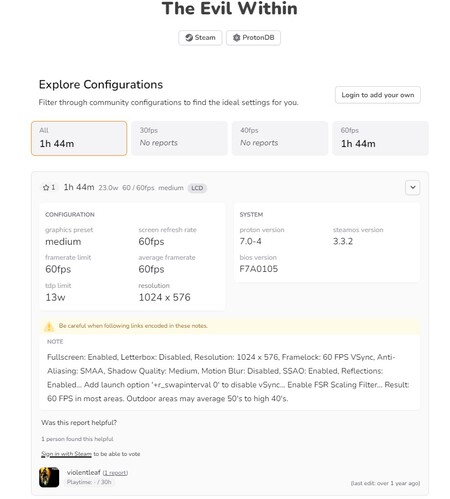 Imagen: Keebz vía ShareDeck.
Imagen: Keebz vía ShareDeck.
Como podéis apreciar, el comentario va enfocado no solo a dejar claro cómo hay que dejar configurada la consola para obtener los resultados que este usuario ha conseguido, sino que esta configuración está completamente enfocado en conseguir 60FPS en prácticamente todos los escenarios del juego. En definitiva, puede ser una herramienta muy útil para dudas muy concretas y solucionables en pocos segundos.
Cambiando de tercio, si lo que os interesa es saber qué juegos son compatibles con Steam Deck, recordad que tenemos una guía en la que os contamos ese sistema más detenidamente.
En 3DJuegos | Steam Deck, cómo instalar Battle net fácil y rápido
En 3DJuegos | Steam Deck, cómo jugar al Game Pass de PC fácil y rápido


Entrar y enviar un comentario